
Компьютер, в обыденном понимании, состоит из системного блока, монитора, клавиатуры, мышки, аудиосистемы. К нему можно подключить геймпад, принтер, сканер и много других устройств.
Но самой главной, сложной и дорогостоящей частью компьютера является системный блок. Собственно, это и есть компьютер (в классическом понимании). Остальные устройства предназначены лишь для ввода и вывода информации в различной форме. Потому они и называются периферийными (английское слово peripheral переводится как «второстепенный, внешний, окружной, удаленный»).
Если к системному блоку присоединить более современный монитор, клавиатуру или мышь, станет удобней смотреть фильмы, работать с текстом или играть, но возможности компьютера от этого не улучшатся. Более того, при отключении любого из периферийных устройств компьютер будет продолжать работать, поскольку все вычислительные процессы происходят внутри системного блока.
#дистанционноеобучение — Компьютерная грамотность для начинающих. Устройство компьютера
О его строении и пойдет речь в этой публикации.
Системный блок состоит из нескольких ключевых частей, без которых компьютер не может функционировать — это материнская плата, процессор, оперативная память, постоянное запоминающее устройство и блок питания. Критически важным является также наличие видеокарты, без которой невозможен вывод из компьютера графической информации.

Внутрь системного блока могут устанавливаться другие устройства, которые, по сути, являются «внутренними» аналогами периферийных устройств и без них вполне можно обойтись (телевизионные тюнеры, карты захвата видео, звуковые карты, модемы, wi-fi модули, дисководы, карт-ридеры и др.).
Материнская плата
Основой любого компьютера (системного блока) является материнская плата (главная плата, англ. motherboard, MB, mainboard, разг. – мамка, материнка, мать и др.). Ее невозможно не заметить, если открыть крышку системного блока (она самая большая).
К материнской плате подсоединяются центральный процессор, оперативная память, видеокарта, запоминающие устройства и др. На ней же размещены USB и другие разъемы для подключения остального оборудования (см. рис.). Главная задача материнской платы – соединить все эти компоненты и заставить их работать как единое целое.
Подробнее о материнской плате читайте здесь.

Процессор
Процессор (центральный процессор, CPU) – главная микросхема компьютера. Он исполняет все команды пользователя и «руководит» остальным «железом». От него напрямую зависит быстродействие компьютера и его возможности.
Внешне процессор представляет собой небольшую плату с множеством контактов с одной стороны и плоской металлической коробочкой с другой (см. рис.). Внутри он имеет очень сложную микроструктуру, включающую миллионы транзисторов. Подробнее о процессоре можно узнать здесь.
Устройство компьютера

На материнской плате процессор крепится в специальном разъёме, называемом разъёмом центрального процессора или сокетом (socket). Есть много видов сокетов, в каждый из которых можно установить только процессоры определенного типа (с таким-же разъёмом). Например, на материнскую плату с Socket LGA1151 можно установить только процессоры Intel Celeron, Pentium, Core i3, Core i5 и Core i7 с разъёмом LGA1151. Для процессоров AMD (Athlon, Phenom, Ryzen и др.) понадобятся материнские платы с другими подходящими разъемами.
Сверху установленного на материнской плате процессора крепится охлаждение. Чаще всего, оно представляет собой радиатор с вентилятором (кулером) для рассеивания тепла (см.рис.). Это тоже важная часть компьютера, поскольку без охлаждения процессор будет перегреваться и при достижении им критической температуры (у каждой модели процессора она своя) компьютер выключится. Запустить его снова будет невозможно до тех пор, пока процессор не остынет.
Между кулером и процессором обязательно прокладывается слой термопасты. Подробнее об этом здесь.

Постоянное запоминающее устройство
Постоянное запоминающее устройство предназначено для хранения информации. Главными его характеристиками являются объем хранимых данных и скорость чтения/записи. Чем больше объем запоминающего устройства, тем больше на нем можно хранить разного рода файлов. Ну а от скорости чтения/записи зависит то, насколько быстро система сможет получать к ним доступ.
Постоянные запоминающие устройства бывают двух основных типов – SSD (англ. solid-state drive) и HDD (англ. hard disk drive, он же «жесткий диск», в простонародье — «винчестер»).
Главным преимуществом SSD-устройств является высокая скорость чтения/записи, что позитивно сказывается на «отзывчивости» компьютера (быстрее запускаются программы, открываются файлы и т.д.). Жесткие диски отличаются более высокой долговечностью и лучшим соотношением показателей «объем хранимых данных / стоимость устройства».
Чтобы пользоваться всеми преимуществами, в компьютеры часто устанавливают два запоминающих устройства. Одно из них – SSD, которое служит для хранения системных файлов и программ, второе – HDD для хранения остальной информации (видео, фото и т.п.). Внутренних запоминающих устройств в системном блоке может быть больше двух. Но для работы компьютера достаточно и одного такого устройства (любого типа).
К материнской плате SSD и HDD обычно подключаются через интерфейс (разъем) SATA. Существуют более быстрые варианты SSD, предназначенные для подключения к разъемам M.2 или PCI-E материнской платы (см. рис.)
Подробнее о постоянных запоминающих устройствах можно узнать здесь.

Оперативная память
В состав компьютера обязательно входит оперативная память (оперативное запоминающее устройство, сокращенно — ОЗУ). Это очень быстрый буфер памяти, используемый процессором. В упрощенной схеме его предназначение можно объяснить следующим образом.
Процессор работает по конвейерной схеме. Для обработки данных он делит их на блоки. Временно эти блоки нужно где-то хранить, но так, чтобы получать к ним моментальный доступ. Использовать с этой целью постоянные запоминающие устройства нельзя, поскольку скорость доступа к находящейся на них информации слишком низкая. Для этого и предназначена оперативная память, скорость которой выше в разы.
Важно, чтобы у компьютера был достаточный объем ОЗУ. Если при выполнении каких-то расчетов свободная оперативная память заканчивается, процессор для ее расширения начинает использовать постоянное запоминающее устройство. Скорость работы компьютера в такие моменты сильно снижается.
Оперативная память компьютера состоит из одного или нескольких модулей ОЗУ — микросхем памяти (см. рис.), которые устанавливаются в специальные разъемы материнской платы. Эти микросхемы энергозависимы. То есть, все находящиеся в них данные «исчезают» при отключении питания (если вынуть модуль из разъема материнской платы или выключить компьютер).
Модули ОЗУ бывают нескольких типов. Самым современным и быстрым типом ОЗУ сейчас является DDR4, хотя более старые и медленные DDR3 и DDR2 по-прежнему в ходу и являются достаточно распространенными. Разъемы разных типов ОЗУ отличаются. На материнскую плату, рассчитанную на установку DDR3, невозможно установить модули DDR4 или DDR2. Даже физически они туда не войдут.
Подробнее об оперативной памяти можно узнать здесь.

Видеокарта
Видеокарта (видеоадаптер, графический адаптер, графический процессор, GPU) – часть компьютера, отвечающая за обработку видеоинформации и ее вывод на монитор (см. рис.). Современные видеокарты подсоединяются к разъему PCI-Express x16. Некоторые материнские платы имеют несколько разъёмов PCI-Express x16. Это позволяет одновременно использовать в системном блоке две или больше видеокарт, что делает графическую подсистему компьютера более быстрой.
Во многих случаях компьютер может успешно работать и без отдельной видеокарты, поскольку многие современные процессоры оснащены интегрированными (встроенными) графическими чипами. Такой чип заменяет видеокарту. Он может быть интегрирован также и в материнскую плату (в очень старых компьютерах). Возможностей встроенных чипов вполне достаточно для офисной работы, т.е. обработки текста, чтения страниц Интернета, просмотра видео, фотографий и даже игры в несложные игры (типа пасьянс «Косынка» или «Солитер»). Если же компьютер предназначен не только для офисных задач, но и для серьезной работы с графикой или игры в 3D-игры, без отдельной (дискретной) видеокарты не обойтись.
В игровом компьютере отсутствие отдельной видеокарты не может компенсироваться наличием быстрого процессора. Процессор среднего уровня в паре с хорошей видеокартой в играх оставит далеко позади самый быстрый процессор с интегрированным видеоадаптером. Необходимо также учитывать, что слишком слабый процессор не даст возможности видеокарте раскрыть весь свой игровой потенциал. Здесь важно найти баланс.
Подробнее о видеокарте можно узнать здесь.

Блок питания
Для питания компьютера необходим блок питания. От его надежности зависит стабильность работы компьютера. Устанавливается блок питания в специальный отсек системного блока и подключается к материнской плате, видеокарте и некоторым другим внутренним устройствам посредством кабелей.
При выборе блока питания необходимо учитывать его суммарную мощность, силу тока на линии 12В (эти показатели должны удовлетворять требования видеокарты, процессора и других «потребителей электричества»), а также наличие выводов с необходимыми разъемами и другие характеристики.
Подробнее о выборе блока питания и его характеристиках можно узнать здесь.

Другие важные устройства
В системном блоке любого современного компьютера также есть:
• Сетевая карта.
Как правило, она уже встроена в материнскую плату компьютера и приобретать ее не нужно. Но если, например, встроенная карта вышла из строя или ее возможностей недостаточно, можно купить отдельную сетевую карту. Как правило, устанавливается она в разъем PCI-E материнской платы.
• Звуковая карта.
Здесь аналогичная ситуация. Все современные материнские платы оснащаются встроенной звуковой картой, которая выдает вполне качественный звук. Но если качество звучания «встройки» не устраивает, или же она вышла из строя, всегда можно приобрести отдельную звуковую карту и установить ее в PCI-E материнской платы.

Для полноценной работы важно не только собрать компьютер в единое целое. Чтобы «оживить» все это «железо» обязательно нужна операционная система и другое программное обеспечение, которое устанавливается на постоянное запоминающее устройство.
Подробнее об операционной системе можно узнать здесь.
Выше перечислены только важные устройства, которые должны быть в компьютере. Однако, в системный блок можно установить еще много другого оборудования: дисководы оптических дисков, Wi-Fi-адаптеры, Bluetooth-адаптеры, модемы, карты захвата видео, ТВ-тюнеры, карт-ридеры и т.д.
Если компьютер перегревается, в системный блок можно поставить дополнительные кулеры (вентиляторы). Если они создают много шума, можно установить реобас для ручной регулировки скорости их вращения. Для охлаждения процессоров и видеокарт существуют также высокоэффективные и тихие системы водяного охлаждения.
Если важен внешний вид, можно купить прозрачный корпус системного блока и установить внутрь цветную подсветку.
В общем, как и в случае с автомобилем, компьютер можно «тюнинговать» до бесконечности.
ПОДЕЛИТЬСЯ:

НАПИСАТЬ АВТОРУ
Похожие материалы

Двоичное кодирование информации
Любая информация внутри компьютера хранится и обрабатывается в виде длинного кода, состоящего всего из двух символов. Этот код называется двоичным или бинарным.
По своей сути он очень похож на всем известный код Морзе, в котором двумя символами (длинный и короткий импульс) шифруются буквы для передачи текстовой информации по проводам или другим способом.
Компьютеры же пошли значительно дальше. В них в форме бинарного кода хранятся не только текстовые данные, но и программы, музыка, изображения и даже видео высокой четкости.
Перед выводом информации на экран, в аудиосистему или распечатыванием, компьютер «переводит» ее в понятный человеку язык. Но внутри компьютера она хранится и обрабатывается исключительно в виде двоичного кода.
Если вы не программист, знать систему использования бинарного кода в совершенстве не обязательно. Для понимания принципов работы компьютера достаточно разобраться с вопросом в общих чертах. В этом вам и поможет предлагаемая статья.

Как узнать характеристики компьютера
Наверно, каждому пользователю ПК известно, что возможности компьютера не безграничны и зависят от характеристик основных устройств, входящих в его состав. Чем выше будет производительность каждого из этих устройств, тем значительней будет и общая производительность всего компьютера. Значение имеет также версия Windows, используемая на компьютере.
Сравнивая упомянутые характеристики с требованиями тех или иных программ (компьютерные игры, офисные приложения и др.), пользователь может определить, соответствует им компьютер или нет.
В этой публикации описаны способы определения основных характеристик компьютера.

Что такое PCI Express
PCI Express (PCIe, PCI-e) – один из наиболее распространенных протоколов передачи данных. Он используется в современной компьютерной технике для обеспечения взаимодействия различных ее функциональных блоков между собой.
Для самостоятельной сборки или апгрейда компьютера необходимо понимать, что такое PCI Express, какие существуют его версии, чем они отличаются и какие возможности обеспечивают.
Актуальности вопросу придает также то, что недавно компания AMD в своих последних процессорах и видеокартах начала использовать новую версию PCI Express (PCIe 4.0), позиционируя это как важное преимущество над устройствами конкурентов. Действительно ли это так?
Во всем этом мы и попытаемся разобраться.

Как включить AHCI-режим для SATA в Windows Vista и Windows 7
AHCI – продвинутый режим работы интерфейса (разъема) SATA, через который современные запоминающие устройства (жесткие диски, SSD) подключаются к материнской плате компьютера. Использование AHCI позволяет ускорить работу дисковой подсистемы компьютера.
В статье описан порядок активации AHCI в Windows Vista и Windows 7.

Как включить AHCI-режим для SATA в Windows 8
Внутренние запоминающие устройства компьютера (жесткие диски и SSD) с включенным режимом AHCI работают быстрее. Это позитивно сказывается на общем быстродействии всего компьютера.
О том, как включить AHCI на компьютерах с Windows 8, речь пойдет в этой статье.

Таблица совместимости процессоров и материнских плат AMD
Одной из особенностей компьютеров на базе процессоров AMD, которой они выгодно отличаются от платформ Intel, является высокий уровень совместимости процессоров и материнских плат. У владельцев относительно не старых настольных систем на базе AMD есть высокие шансы безболезненно «прокачать» компьютер путем простой замены процессора на «камень» из более новой линейки или же флагман из предыдущей.
Если вы принадлежите к их числу и задались вопросом «апгрейда», эта небольшая табличка вам в помощь.

ПОКАЗАТЬ ЕЩЕ
Источник: www.chaynikam.info
Что такое компьютер? Устройство компьютера


Курс, который ты сейчас открыл — это ключ к чудесам и открытиям компьютерного мира. Чем внимательнее ты будешь изучать этот курс, тем больше знаний ты получишь. В конце каждого текста необходимо ответить на вопросы и выполнить задания. А если задания покажутся тебе трудными, не огорчайся. Перечитай текст еще раз и повтори попытку.
В добрый путь!

План урока:
В XXI веке компьютеры встречаются во всех сферах нашей жизни. Почти в каждом доме есть компьютер, но как он работает?
Что такое компьютер?
XXI век — это время невероятных открытий. Время мобильных телефонов, Интернета. Время, когда услуги и товары приходят в нашу жизнь и наш дом через онлайн-сервисы. Когда появился сотовый телефон, были не только поклонники этого устройства, но и противники. А сегодня гаджеты незаменимы.
Прародителем этих изменений стал компьютер. Дадим определение.
Компьютер – универсальное электронное устройство для обработки данных. Универсальный он потому, что способен осуществлять поиск, обработку, передачу и хранение различных сведений из мира информации.
Виды компьютеров
Благодаря различиям во внешнем виде, а также возможностям и предназначениям выделяют следующие виды персональных компьютеров: настольные и переносные.
К переносным компьютерам относятся ноутбуки. Они могут работать где угодно, имеют маленькие размеры и вес. Можно решить, что они гораздо лучше стационарных, однако это не совсем так. Во-первых, ноутбуки существенно дороже обычных компьютеров. А во-вторых, без подключения к электричеству они работают не более 10 часов.

Какие виды работ выполняет компьютер
Применение компьютера в современной жизни
Применение компьютера в различных сферах способно адаптировать умственные нагрузки человека к большим объемам информации. Это помощник как для школьника, так и для специалиста любой профессии. Компьютеры помогают регулировать работу медицинских учреждений, магазинов, образовательных учреждений, киностудий, научных лабораторий, банков и типографий.
Примеры применения компьютеров в быту:
Функции компьютера:
- стиральная машина с электронным управлением;
- медицинские приборы домашнего пользования (например, тонометр);
- «умный» холодильник;
- система охраны;
- система освещения;
- система расхода электроэнергии;
- отопительная система;
- онлайн-заказ услуг;
- автоматизированное управление микроклиматом;
- образование, досуг и хобби.
- рисовать;
- управлять объектами;
- проводить профилактику и диагностировать болезни;
- измерять загрязненность атмосферы;
- собирать гидрометеоданные;
- воспроизводить высококачественный звук и фильмы;
- читать и анализировать данные различного содержания;
- выходить в международную сеть Интернет;
- находить нужные сведения.

Применение компьютера в современной жизни связано с решением разных задач. Например, можно создать специальную мультимедийную программу при помощи приложения PowerPoint. Результат можно применить для создания:
- графической продукции (стилизации, специальная обработка, 3D – графика и т.д.);
- мультипликационных фильмов;
- аудиозаписей и их обработка;
- видеоклипов;
- телевизионных эффектов;
- работа с тренажерами.

Примеры применения компьютеров в различных сферах вытекают из возможностей компьютера:
Счет и черчение на компьютере позволяет совершать Расчеты → Выполнять чертежи → Изготавливать детали по готовым чертежам на станках с числовым программным управлением → так появляются автоматические линии → Создаются цеха — автоматы → и даже заводы – автоматы.
Печать текста → создание статей → создание газет и журналов → выпуск книг.
Рисование → оформление газет и журналов → оформление буклетов → типографические работы рекламного характера.
Рисование → движение рисунков → мультипликация → эффекты в художественных фильмах.
Обработка звука → синтезаторы звуков → аудиозаписи → видеоклипы.
Игры → тренажеры → стендовые тренажеры (самолетные, ракетные и т.д.)

Устройства компьютера
Из каких основных устройств состоит персональный компьютер? Давайте ответим на этот вопрос.

Компьютер состоит из следующих устройств:
устройства ввода информации в компьютер (микрофон, мышь, джойстик, клавиатура, сканер);
устройство обработки (процессор);
устройства вывода (наушники, монитор, колонки, принтер);
устройства хранения (жесткий диск, оперативная память).
Что такое процессор?
Дадим определение процессору. Процессор — устройство, управляющее вычислениями, от него подаются команды всем частям компьютера.
Тактовая частота процессора, разрядность, и адресное определяют характерные особенности процессора.
Частота процессора определяет быстродействие компьютера, это объем операций, производимых за 1 секунду. Единица измерения — мегагерцы.
Разрядность процессора влияет на производительность. Высокая разрядность дает высокую производительность.
Если заглянуть в открытый системный блок современного компьютера, то ты вряд ли смог увидеть процессор, он изолирован системой охлаждения. Для охлаждения используются кулер и радиатор.

Адресное пространство – диапазон адресов памяти, с которыми работает процессор при решении задач.
Следующий вопрос, что такое ядро процессора?
Ядро процессора – это устройство, которое выполняет все логические и арифметические операции, и содержит следующие функциональные блоки:
- переключение между задачами,
- получение и передача команд,
- распределение нагрузок между блоками,
- сохранение результатов.
Количество ядер в процессоре позволяет параллельно решать несколько задач без потери скорости на их выполнение.
Процессор занимает главенствующее положение среди всех остальных устройств.

Устройства ввода и вывода информации в компьютер
Основными устройствами ввода и вывода информации в компьютер являются: клавиатура, мышь, монитор, колонки.
Что такое компьютерная мышь?

Как работает компьютер и его комплектующие
Мир активно компьютеризируется. Но, вместе с тем, принципы работы домашних, планшетных и иных ПК не всегда активно изучаются пользователями. Рассмотрим основные аспекты, касающиеся устройства компьютера, его производительности и особенностей функционирования программ.
Основные принципы работы компьютера
Главная задача компьютера — это вычисление. Остальные операции и сколько-нибудь значимые с точки зрения потребностей человека действия, выполняемые на нем — суть производные. Структура вычислений, о которых идет речь, многоуровневая. Изучение ее поможет нам понять, как работает компьютер.

На самом низком уровне микросхемы ПК «обрабатывают» биты — двоичные сигналы, состоящие из нулей и единиц. Никаких других цифр на этом уровне нет, и на нем компьютер, скорее, не вычисляет что-то, а правильно расставляет последовательность нулей и единиц. Для чего? Дело в том, что 8 битов образуют байт. Который, в свою очередь, становится основой следующего уровня вычислений.
Несложно подсчитать, что возможное количество комбинаций битов в одном байте — 256, то есть 2 в 8-й степени. Почему 2? Потому что цифр в бите, как мы уже сказали выше, только две — 0 и 1. На практике объединение битов в байты позволяет «закодировать» в последних некую информацию. Например, букву, цифру или, скажем, знак препинания. Как работает компьютер на этом уровне? Он преобразует байты в практически значимые для человека объекты на экране — текст, пиксели, составляющие картинку, звуки и т. д.
Следующий уровень — это вычисления, связанные с операциями с той информацией, что составлена из байтов. То есть если это текст, то это может быть его редактирование, форматирование, печать. Если музыка или видео — то проигрывание, запись и т. п.
Таковы основные принципы того, как работает компьютер. Вместе с тем, каждый из уровней, отмеченных выше, не существует отдельно от другого. Вместе они формируют операционную среду вычислений. Которая также неоднородна.
Исходя из современных теоретических представлений в области информатики, специалисты выделяют два компонента операционной среды, в которой происходят вычисления, — аппаратное и программное обеспечение. Изучим особенности каждого.
Аппаратное обеспечение
Аппаратная часть (на сленге IT-специалистов — «железо», реже «хард», от англ. Hardware) — это все микросхемы, механизмы и устройства, обеспечивающие работу компьютера. Классификация компонентов аппаратного обеспечения может быть разной. Все зависит от конкретного типа устройства. Что касается типично «домашних» ПК, то «железо», установленное на нем, представлено набором следующих компонентов:
1. Системный блок. В нем, как правило, располагаются:
- процессор;
- материнская плата;
- видеокарта;
- аудиокарта;
- оперативная память;
- жесткий диск;
- DVD или CD-привод;
- сетевая карта.
3. Средства управления — как правило, это клавиатура и мышь.
4. Периферийные устройства — модемы, принтеры, сканеры, роутеры и т. д.
Возможен вариант, при котором какие-то из вышеперечисленных устройств взаимным образом интегрированы. Например, ряд моделей материнских плат включает в себя встроенную видео- и аудиокарту. Многое зависит от типа вычислительной техники. Например, то, как работает планшетный компьютер, может отличаться от основных принципов функционирования десктопа — настольного ПК.
Программное обеспечение
Следующий компонент операционной среды, в которой осуществляются вычисления, — это программное обеспечение, или ПО (называемое также на сленге специалистов софтом). Оно представляет собой набор алгоритмов, позволяющих управлять «железом». То есть без программного обеспечения аппаратные компоненты компьютера не несут никакой пользы. Даже на самом первом уровне, где ПК обрабатывает нули и единицы — и там «железо» действует согласно запрограммированным алгоритмам.
Опять же, в зависимости от типа компьютера, механизмы классификации софта могут различаться. В годы, когда IT-индустрия только зарождалась, существовали целые инженерные дисциплины, слушатели которых осваивали то, как научиться работать на компьютере, представлявшем собой прибор размером с гараж. Что касается современных домашних ПК, ситуация, конечно, проще. Большинство видов ПО представляют собой дружелюбный, понятный на уровне интуиции, снабженный подробной справкой, рассчитанной на среднестатистического пользователя, инструмент управления. Исходя из представлений современных теоретиков, программы можно подразделить на следующие основные типы:
— системное ПО (дает возможность пользователю решать задачи, связанные с функциями ПК: как посмотреть, сколько компьютер работает, какие программы запущены и т. д.);
— прикладное ПО (предназначено для решения практически значимых для пользователя задач — печатания текста, рисования, программирования, прослушивания музыки, просмотра видео и т. д.).
Но четкой границы между этими двумя типами программного обеспечения нет. Например, задача: «Как узнать, сколько работает компьютер по времени?» (вроде бы, типично системная) может быть поставлена с прикладной целью. Например, с тем, чтобы запрограммировать запуск какой-то программы или файла по расписанию.
Как работает компьютер в плане взаимодействия аппаратного обеспечения и ПО? Очень просто. Пользователь ставит перед машиной «задачу», вводя данные в программу с помощью элемента управления ПК — клавиатуры или мыши. Например: «сделать шрифт текста красным» (на практике — выделив нужную область букв на экране и нажав на соответствующую область палитры в Word).
Программа «сообщает» аппаратному обеспечению (условимся, что монитору и видеокарте), что необходимо выдать на экран такой-то участок красного цвета. Видеокарта и монитор, «взаимодействуя» между собой, выдают пользователю нужный результат: текст на выбранном участке становится красным. Разумеется, все это происходит за доли секунды.
При этом скорость принятия решений компьютером предопределяется особой его характеристикой — производительностью. Если она высокая, то «железо» сможет принимать больше «распоряжений» от программ за единицу времени, вследствие чего пользователь решает свои задачи быстрее. Рассмотрим данный аспект.
Производительность ПК
Производительность ПК зависит главным образом от уровня технологичности «железа». Хотя и грамотность, и качество проработки алгоритмов в ПО — тоже важное условие. Бывает так, что какой-то компонент аппаратного обеспечения может быть высокопроизводительным, но программа, «управляющая» им, неспособна в полной мере задействовать имеющийся ресурс. В архитектуре современных «домашних» ПК за производительность отвечают два базовых вида «железа» — это процессор и оперативная память. Почему именно они?
Процессор
Как работает процессор компьютера? Какова его главная задача? Работает он подобно многим другим типам микросхем. В кристалле кремния присутствуют области, ответственные за обработку нулей и единиц, объединение их в байты и последующую передачу их в «компетенцию» других компонентов аппаратного обеспечения (равно как и обратные операции).

Изобретение процессора стало настоящей находкой в компьютерной индустрии. Долгое время в вычислительных машинах данного компонента попросту не было: операции с цифрами распределялись по разным участкам аппаратного обеспечения. Но в конце 60 — начале 70-х годов инженеры все же решили, что целесообразнее концентрировать ключевые, а в математическом плане — наиболее сложные, операции в одной микросхеме, «шефствующей» над другими.
Производительность процессора измеряется в тактовой частоте, количестве операций в секунду. Единица измерения здесь — Герц. На практике, если говорить о современных моделях микросхем, речь идет, как правило, о сотнях миллионов, о миллиардах операций в секунду. Поэтому при фабричной маркировке соответствующий показатель производительности процессоров выражается в мегагерцах (МГц) и гигагерцах (ГГц). Общее правило: чем цифра выше, тем быстрее будет работать «шефствующая» микросхема ПК, а значит, и весь компьютер в целом.
Следует отметить нюанс: современные процессоры, выполняя большое количество операций, как правило, сильно греются. Как узнать, работал ли компьютер? Нужно просто приложить руку к системному блоку. Если он ощутимо теплый, значит, его только что выключили.

На процессоры, таким образом, нужно ставить кулер. Иначе главная микросхема перегорит. Как работает кулер компьютера? Он попросту дует на процессор мощным потоком холодного воздуха, остужая его. Мощность кулера выражается в оборотах в минуту.
Чем этот показатель выше, тем эффективнее охлаждается процессор.
Оперативная память
Как работает память компьютера — другой важнейший аппаратный ресурс ПК, прямо влияющий на его производительность? Дело в том, что процессор, в силу особенностей своей структуры, не наделен способностью оперативно, тактически «запоминать» производимые вычислительные операции с тем, чтобы использовать их результаты в дальнейшем. «Шефствующей» микросхеме нужен «блокнот» для того, чтобы фиксировать промежуточные итоги работы с цифрами.
И этим самым блокнотом выступает оперативная память. Называется она также ОЗУ. Или оперативно-запоминающее устройство. Чем больше «блокнот» по объему, тем эффективнее будет происходить управление остальными микросхемами, и тем быстрее будет работать компьютер в целом. Основной ресурс оперативной памяти — это ее емкость.
Исчисляется она в байтах — тех самых базовых единицах информации, о которых шла речь выше. Но, если говорить о современных моделях ПК, соответствующие показатели выражаются в сотнях миллионов и гигабайтах единиц емкости — в мегабайтах (МБ) и гигабайтах (ГБ).

Кстати, оперативная память и процессор имеют ряд общих признаков. Касательно первого аппаратного компонента — у ОЗУ тоже есть показатель, отражающий количество операций в секунду. Соответственно, чем он больше, тем эффективнее происходит взаимодействие между памятью и процессором: у них будет возможность «бежать» в одном темпе.
В свою очередь, у процессора тоже есть немного встроенной ОЗУ. Называется она «кэш-память». Чем ее больше — тем меньше у «шефствующей» микросхемы будет повода «отвлекать» основную оперативную память, и тем производительнее будет работа ПК в целом.
Как заставить компьютер работать быстрее? Способ один — установить на него процессор или ОЗУ с как можно большими показателями по основным характеристикам. Безусловно, в каких-то аспектах важны параметры также и иных аппаратных компонентов — той же видеокарты, жесткого диска. Но ключевые элементы, влияющие на производительность, — это процессор и память.
Если их мощности низкие, то характеристики других видов «железа» иметь значения не будут. Вместе с тем, полезно будет узнать, какого рода задачи выполняют некоторые «подотчетные» процессору аппаратные компоненты.
Видеокарта
Начнем с видеокарты. Она отвечает за визуализацию вычислений, представление их результатов перед пользователем. Интересно, что в видеокарте есть свой процессор и своя память. Причем, по характеристикам (частоте и объему) они могут в ряде случаев даже превосходить «шефствующие» компоненты. И это совершенно нормально, исходя из задач, возлагаемых на видеокарту.
Дело в том, что современные компьютерные игры требуют очень большой производительности ПК. Ресурсов основного процессора и памяти может попросту не хватать на необходимые вычисления. Поэтому современные видеокарты берут на себя значительную часть операций, в результате чего обработка данных идет быстрее. Итог радует — игра не «тормозит» и не «виснет».

Поэтому вопрос о том, как заставить компьютер работать быстрее, может оказаться особенно актуален, если на ПК стоит устаревшая, обладающая скромными характеристиками, видеокарта.
Производительность данного аппаратного компонента измеряется одновременно и в тактовой частоте — мегагерцах и гигагерцах, и в объеме встроенной памяти — мегабайтах и гигабайтах. Однако, как мы уже сказали выше, просто заменить одну видеокарту другой, как правило, недостаточно. Ключевые аппаратные компоненты производительности ПК — процессор и память. Их, вероятно, также придется менять на более мощные, вслед за видеокартой.
Монитор
Как работает монитор компьютера? Дело в том, что сама по себе видеокарта, как и процессор, функционирует на уровне «нулей и единиц». Естественно, что человек понять соответствующий набор цифр не может. Монитор — это устройство, которое призвано «переводить» сигналы с видеокарты в понятные нам символы и картинки. Как проверить, как работает компьютер?
В большинстве случаев достаточно просто включить монитор. Если изображение есть — значит, все функционирует нормально. Исторически именно рассматриваемый аппаратный компонент предшествовал появлению многих других — в частности, того же процессора. С точки зрения практической полезности компьютера, роль монитора исключительно важна, и это очевидно.
Как правило, характеристики этого компонента прямо не влияют на производительность. Монитор — это скорее пассивный вид «железа», выполняющий функцию посредника между машиной и пользователем. Однако иногда может иметь значение его размер. Слишком маленький монитор может оказаться неудобен для решения пользовательских задач.
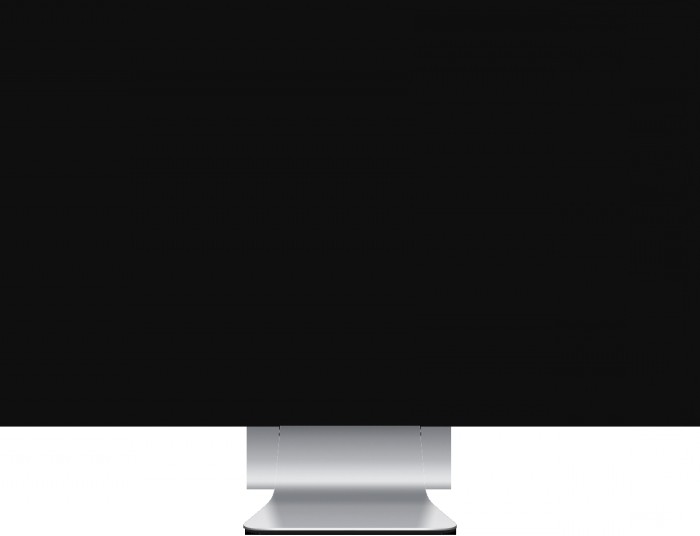
Основных критериев стандартизации два — разрешение и величина диагонали. Первый выражается в пикселях, или «точках» — количестве единичных элементов изображения на экране по горизонтали и вертикали. Второй — как правило, в дюймах, но иногда и в сантиметрах.
Жесткий диск
Выше мы сказали, что процессор может испытывать потребность в «блокноте» для записи тактических результатов операций. Жесткий диск, называемый также «винчестером», — это ресурс, где фиксируются данные на постоянной основе. Своего рода «тетрадь» процессора. Практически значимые для человека результаты вычислений процессора — это файлы: текстовые, графические, мультимедийные. Они-то и хранятся на жестком диске.

Главная характеристика данного аппаратного компонента — объем. Выражается он, по аналогии с принципами, реализованными в ОЗУ, в байтах. На практике — в мегабайтах, гигабайтах и даже терабайтах. Соответственно, чем больше цифра, отражающая объем жесткого диска, тем больше файлов на нем может быть размещено.
Еще один показатель производительности «винчестера» — количество оборотов в минуту. Дело в том, что он в буквальном смысле является диском, крутится вокруг своей оси. Чем быстрее, тем оперативнее записываются или считываются файлы.
Баланс знаний и навыков
Знание основных принципов работы ПК — одно из условий того, как научиться работать на компьютере. Во многих случаях пользователи ограничиваются освоением навыков конкретных программ, не особенно задумываясь о том, как так получается, что данный тип ПО так замечательно работает. Конечно, не считая рассмотренных выше аспектов, есть большое количество интересных областей, которые можно изучить. Например, тех, что дают ответ на вопрос о том, как работает блок питания компьютера, модем, сетевая карта, принтер, проводные и Wi-Fi-интерфейсы и т. д. Но, обладая базовыми знаниями в области аппаратных компонентов ПК, всегда легко понять особенности функционирования любых других видов «железа».
Источник: www.syl.ru
